Manual del usuario de Final Cut Pro
- Bienvenido
-
- Novedades de Final Cut Pro 10.5
- Novedades de Final Cut Pro 10.4.9
- Novedades de Final Cut Pro 10.4.7
- Novedades de Final Cut Pro 10.4.6
- Novedades de Final Cut Pro 10.4.4
- Novedades de Final Cut Pro 10.4.1
- Novedades de Final Cut Pro 10.4
- Novedades de Final Cut Pro 10.3
- Novedades de Final Cut Pro 10.2
- Novedades de Final Cut Pro 10.1.2
- Novedades de Final Cut Pro 10.1
- Novedades de Final Cut Pro 10.0.6
- Novedades de Final Cut Pro 10.0.3
- Novedades de Final Cut Pro 10.0.1
-
- Introducción a la importación de contenido
- Si es la primera vez que realizas una importación
- Organizar archivos durante la importación
- Grabar en Final Cut Pro
- Tarjetas de memoria y cables
- Formatos de contenido compatibles
- Ajustar la configuración de cámara ProRes RAW
- Importar archivos REDCODE RAW
- Importar archivos de Canon Cinema RAW Light
-
-
- Introducción a la reproducción
- Reproducir contenido
- Ojear contenido
- Reproducir contenido en el visor de eventos
- Comparar dos fotogramas de vídeo
- Reproducir contenido en una pantalla externa
- Controlar la calidad de la reproducción
- Mostrar superposiciones en el visor
- Renderización en segundo plano
- Reproducir clips a cámara lenta
-
-
- Introducción a la edición
-
- Introducción a la adición de clips
- Arrastrar clips a la línea de tiempo
- Agregar clips al proyecto
- Insertar clips
- Conectar clips
- Sobrescribir clips
- Reemplazar clips
- Añadir imágenes fijas
- Crear fotogramas congelados
- Añadir solo el vídeo o el audio de un clip
- Eliminar clips de proyectos
- Aplicar solo o desactivar clips
- Buscar el clip de origen del clip de un proyecto
- Ordenar clips en la línea de tiempo
- Corregir vídeos temblorosos
-
- Introducción a los efectos
-
- Introducción a las transiciones
- Cómo se crean las transiciones
- Añadir transiciones
- Definir la transición por omisión
- Eliminar transiciones
- Ajustar transiciones de la línea de tiempo
- Ajustar transiciones en el inspector y el visor
- Fusionar jump-cuts con la transición Flujo
- Ajustar transiciones con varias imágenes
- Modificar transiciones en Motion
-
- Introducción a los efectos integrados
- Redimensionar, trasladar y girar clips
- Ajustar el encuadre con la función de conformado inteligente
- Recortar los bordes del fotograma de vídeo
- Recortar clips
- Clips de desplazamiento panorámico y ampliación
- Inclinar la perspectiva de un clip
- Trabajar con efectos integrados
- Eliminar efectos integrados
-
- Introducción a los efectos de clips
- Añadir efectos de vídeo
- Añadir el efecto de vídeo por omisión
- Ajustar efectos
- Cambiar el orden de los efectos de clip
- Copiar efectos entre clips
- Guardar preajustes de efectos de vídeo
- Copiar y pegar fotogramas clave
- Reducir el ruido de vídeo
- Eliminar o desactivar efectos
- Modificar efectos en Motion
-
-
- Introducción a los subtítulos
- Flujo de trabajo de subtítulos
- Crear subtítulos
- Importar subtítulos
- Mostrar u ocultar subtítulos
- Editar texto de subtítulos
- Ajustar y ordenar subtítulos
- Aplicar formato a texto de subtítulos
- Crear subtítulos multilingües
- Convertir subtítulos a otro formato
- Exportar subtítulos
-
- Introducción a la edición Multicam
- Flujo de trabajo de la edición Multicam
- Importar contenido de ediciones Multicam
- Añadir nombres y ángulos de cámara
- Crear clips Multicam
- Cortar y cambiar ángulos de cámara
- Sincronizar y ajustar ángulos de cámara
- Editar clips Multicam
- Recomendaciones sobre la edición Multicam
- Añadir argumentos
- Usar el editor de precisión
- Adaptar tamaños y frecuencias de fotogramas
- Usar XML para transferir proyectos
-
- Introducción al vídeo de 360 grados
- Importar vídeo de 360 grados
- Ajustes de vídeo de 360 grados
- Crear proyectos de 360 grados
- Ver y desplazarse por vídeo de 360 grados
- Añadir clips de 360 grados a proyectos estándar
- Añadir el efecto “Corrección de 360°”
- Añadir el efecto Miniplaneta
- Compartir clips y proyectos de 360 grados
- Recomendaciones sobre vídeo de 360 grados
-
- Introducción a la corrección de color
-
- Introducción a la gama cromática amplia y HDR
- Usar el procesamiento de color HDR de gama cromática amplia
- Corregir el color de vídeo HDR con Pro Display XDR
- Ver vídeo HDR
- Convertir o ajustar clips HDR
- Exportar archivos maestros HDR
- Recomendaciones sobre el HDR de gama cromática amplia
- Corregir el color de ProRes RAW
- Aplicar LUT
-
- Introducción a los proyectos compartidos
- Compartir con dispositivos Apple
- Compartir en internet
- Crear discos ópticos e imágenes de disco
- Compartir por correo electrónico
- Compartir por lotes
- Compartir mediante Compressor
- Crear destinos para compartir
- Cambiar metadatos de ítems compartidos
- Ver el estado de ítems compartidos
-
- Introducción a la gestión de contenido
-
- Ver la información de un clip
- Invalidar los metadatos de un clip
- Localizar archivos multimedia de origen
- Volver a enlazar clips con archivos multimedia
- Consolidar proyectos y bibliotecas
- Hacer copias de seguridad de proyectos y bibliotecas
- Crear archivos optimizados y proxy
- Crear un proyecto de solo proxy
- Gestionar archivos de renderización
- Ver las tareas en segundo plano
- Crear archivos de cámara
-
- Descargar formatos de vídeo profesionales y efectos de sonido
- Glosario
- Copyright

Introducción a la corrección de color en Final Cut Pro
En cualquier flujo de trabajo de posproducción, la corrección de color suele ser uno de los últimos pasos en el acabado de un programa editado. Existen numerosas razones para corregir el color de tu material:
Equilibrar todos los planos de una escena para que se correspondan.
Corregir errores en el equilibrio de color, la exposición y el balance de blancos.
Asegurarte de que los elementos clave de tu programa, como los tonos de piel, tienen el aspecto que deben tener.
Conseguir un aspecto, como hacer las escenas más frías o cálidas.
Crear contraste o efectos especiales manipulando los colores y la exposición.
Las herramientas de corrección de color de Final Cut Pro te proporcionan un control preciso sobre el aspecto de cada clip de tu proyecto, incluidas las imágenes fijas, lo que te permite ajustar el equilibrio de color, los niveles de sombras, los niveles de tonos medios, los niveles de los puntos de luz de cada uno de tus clips, etc.
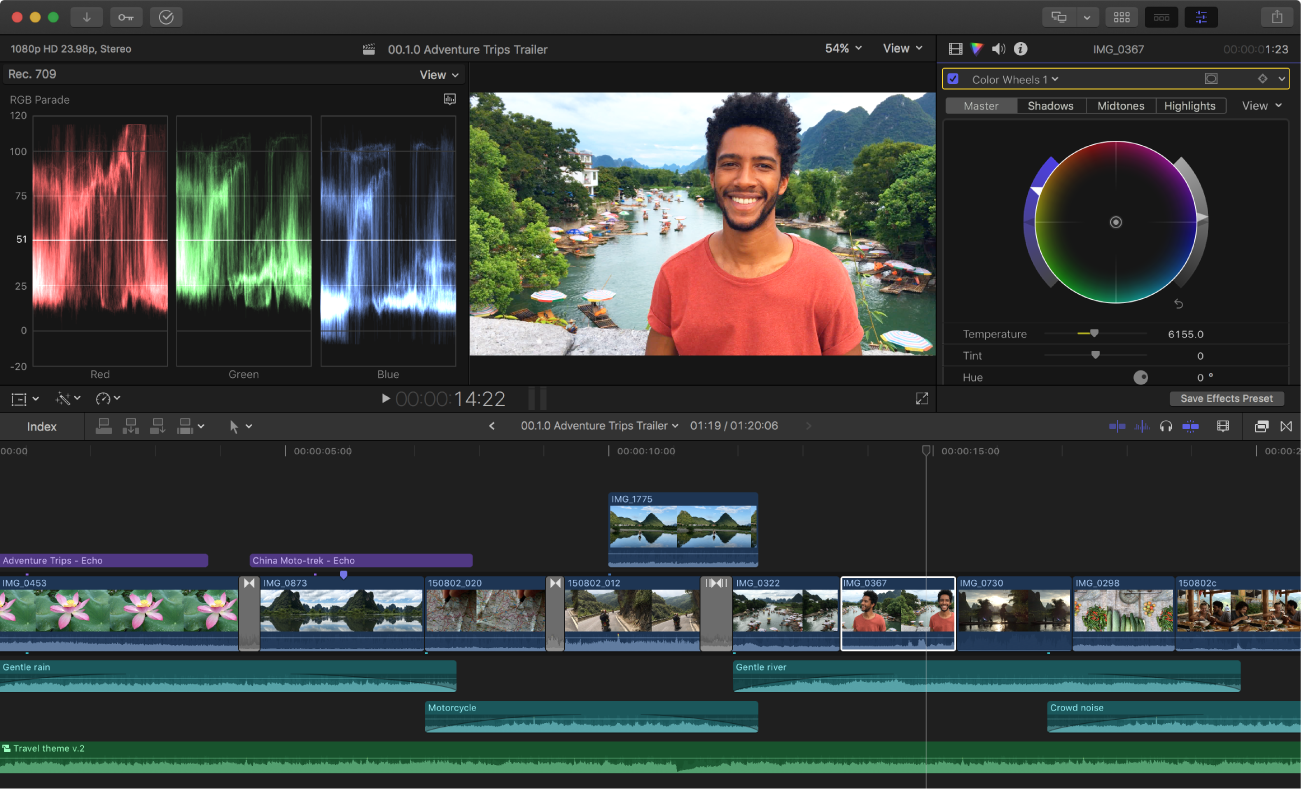
En Final Cut Pro puedes:
Equilibrar colores automáticamente: Con un clic, neutraliza las dominantes de color y maximiza el contraste de la imagen. Consulta Introducción al equilibrio de color en Final Cut Pro.
Armonizar automáticamente el color y el aspecto de un clip: Con dos clics, haz corresponder el aspecto de color de uno o más clips con el del clip que selecciones. Consulta Igualar el color entre clips en Final Cut Pro.
Ajustar el balance de blancos de un clip automáticamente: Utiliza un cuentagotas para definir un resaltado de blanco o gris neutro en un clip y quitar al instante una dominante de color. Consulta Ajustar el balance de blancos de clips manualmente en Final Cut Pro.
Ajustar manualmente el color, la saturación y la exposición: Corrige manualmente el color general de un clip. Puedes incluso añadir varias correcciones de color manuales a un clip. Consulta Introducción a los efectos de corrección de color en Final Cut Pro.
Delimitar áreas o colores específicos: Utiliza máscaras de color o figura para limitar una corrección a un intervalo de color en particular o a un área de la imagen. Consulta Añadir una máscara de color en Final Cut Pro y Añadir una máscara de figura en Final Cut Pro.
Guardar ajustes de corrección de color y aplicarlos a otros clips: Guarda los ajustes de corrección de color de un clip y aplícalos a otros clips del proyecto o de otros proyectos. Consulta Guardar preajustes de corrección de color en Final Cut Pro.
Aunque estos métodos son independientes unas de otras (puedes activar o desactivar cualquiera de las correcciones para ver su efecto), el orden en que las utilices importa. En general, deberías usar estas herramientas en este orden: equilibrar color (incluidas correcciones de balance de blancos), correspondencia de color y (si es necesario) corrección de color manual.
Final Cut Pro incluye también videoscopios que puedes utilizar al corregir manualmente el color del vídeo. Los videoscopios hacen posible supervisar con precisión los niveles de luminancia y croma de tus clips de vídeo.